Mac os如何关闭sip系统完成性保护
1、打开软件后,弹出提示框,提示软件无法打开。

2、按住键盘option键的同时点击系统左上角的苹果标志,选择系统信息。
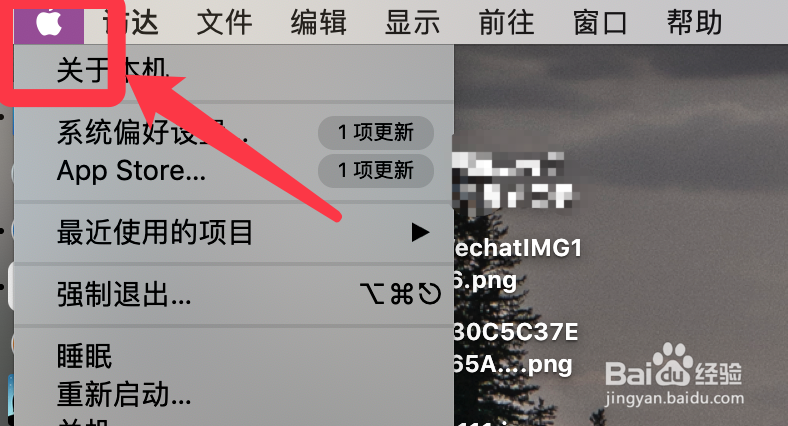
3、弹出的系统信息选择软件,看到系统完整性为启用状态。
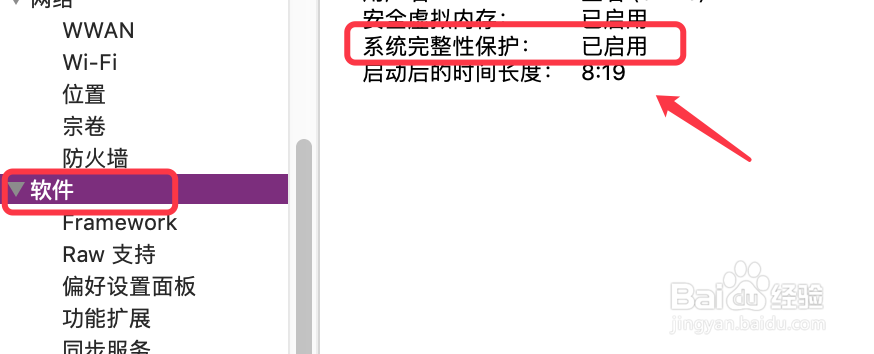
4、然后关机,再开机时按住comm+r,直到进度条出现。
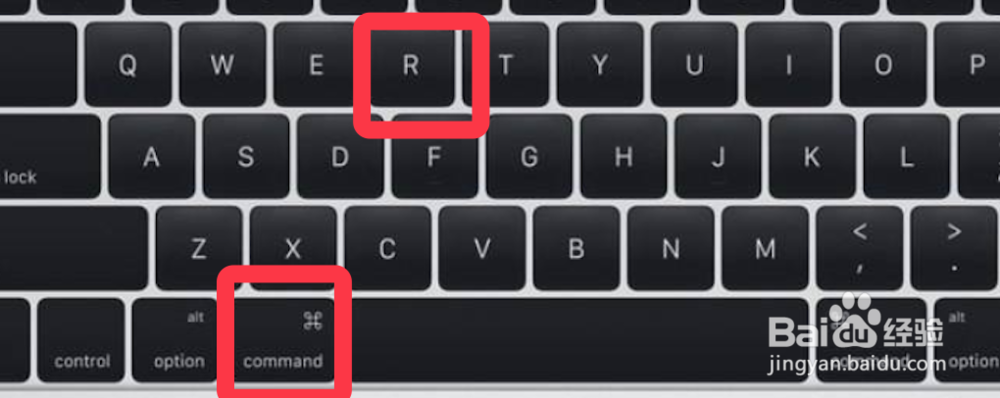
5、进入下图界面后选择简体中文,点击下一步。

6、点击菜单的实用工具,选择终端。

7、在终端中输入csrutil disable命令然后回车,显示如下提示为成功。
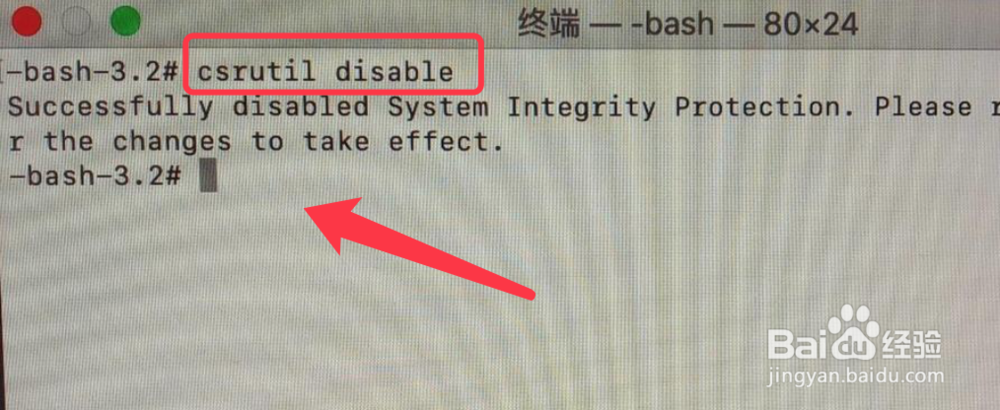
8、关闭终端,点击苹果图标重启系统。

9、电脑启动后,再次按照步骤2打开系统信息,看到sip停用成功。

声明:本网站引用、摘录或转载内容仅供网站访问者交流或参考,不代表本站立场,如存在版权或非法内容,请联系站长删除,联系邮箱:site.kefu@qq.com。